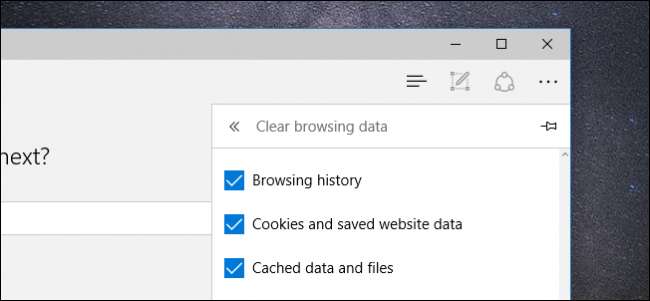
Edge er Microsofts nye browser, der følger med Windows 10 og er beregnet til at erstatte den ofte malignerede Internet Explorer. Og selvom det kan se ud og føles markant forskelligt fra de fleste browsere, har det stadig mange af de samme funktioner - du skal bare vide, hvor du skal kigge.
Som enhver anden browser registrerer Edge en historik over de websteder, du besøger, når du bruger den. Der er intet, du kan gøre dette, medmindre du surfer i InPrivate-tilstand, som ligesom andre browsers private tilstande ikke registrerer dine aktiviteter, mens du surfer på Internettet.
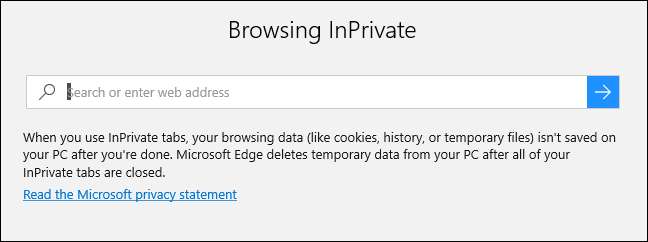
InPrivate er til en vis grad fint, men det største problem er, at hvis du besøger websteder, der kræver logins, skal du altid indtaste dit brugernavn og din adgangskode, fordi InPrivate ikke gemmer cookies. Når du lukker fanen, slettes alt. Så det er godt, hvis du ikke vil efterlade en historie, men ikke så praktisk, hvis du vil gemme brugernavne og adgangskoder til dine foretrukne websteder.
Løsningen er, hvis du vil skjule din historie, simpelthen at slette historikken regelmæssigt.
For at gøre dette på Edge skal du klikke på de tre prikker i browserens øverste højre hjørne. Klik på "Indstillinger" nederst i den resulterende menu.
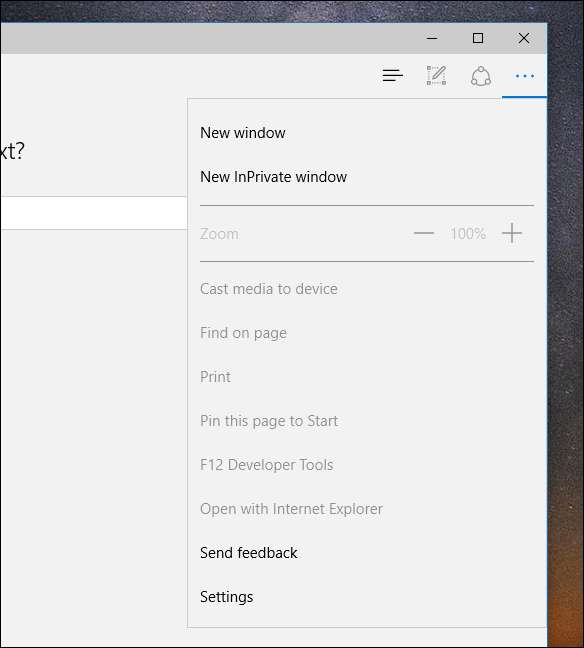
Når indstillingerne er åbne, skal du klikke på "Vælg hvad der skal ryddes" under "Ryd browserdata".
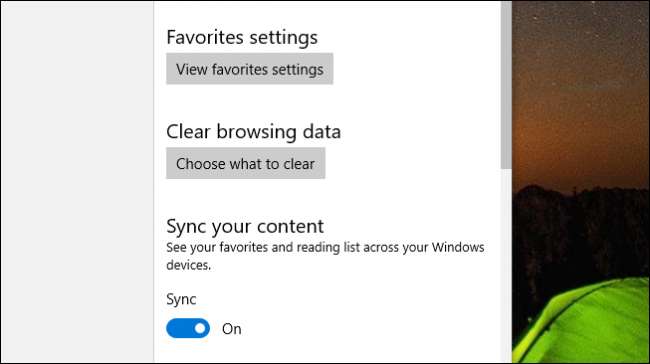
Nu har du nogle beslutninger at tage. Der er nogle ting her, som du måske ikke nødvendigvis vil rydde ud, som f.eks. Adgangskoder og formulardata, men du vil muligvis vælge "Download historik" og bestemt "Browserhistorik".
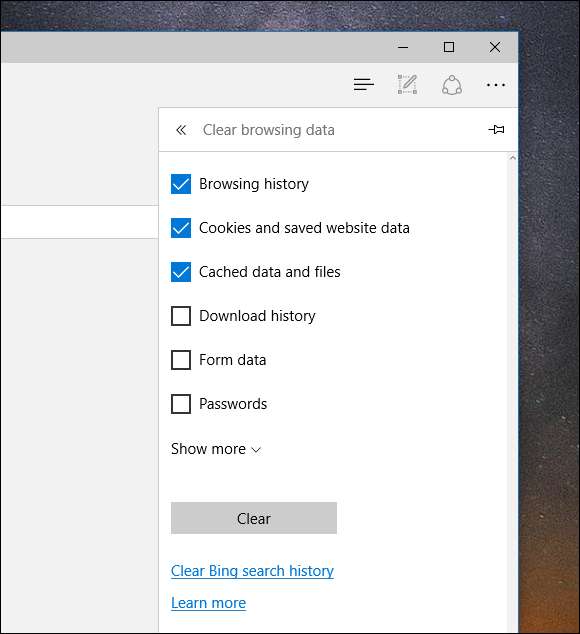
Hvis du klikker på "Vis mere", kan du se endnu flere muligheder, men for det meste er det usandsynligt, at du virkelig har brug for at rode med disse.
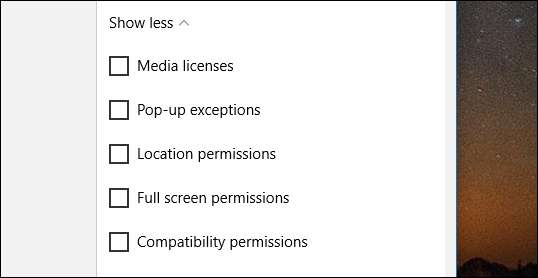
Når du har foretaget alle dine valg, skal du klikke på knappen "Ryd", hvorefter din browserhistorik sendes til glemsel. Bare husk, så snart du begynder at surfe på nettet igen, begynder Edge at optage din historie igen, så du bliver nødt til at fortsætte med at rydde din historie, som vi netop har beskrevet.
Der er også en hurtigere måde at rydde din browserhistorik på. I stedet for at åbne indstillingerne skal du klikke på de tre linjer til venstre for de tre prikker. Herfra kan du ikke kun se din browserhistorik, men også din downloadhistorik, og du kan rydde begge, enten på én gang eller et sted ad gangen.
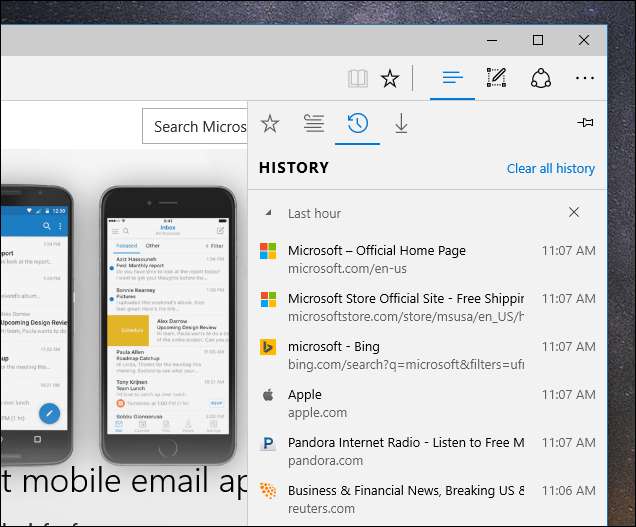
For at gøre dette skal du blot svæve over det element, du vil slette, og derefter klikke på "X", der vises ved siden af det.
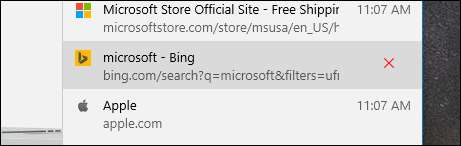
Hvis du klikker på "Ryd al historik" glider panelet "Ryd browserhistorik" (vist tidligere) ud, og du kan igen vælge at slette alt inklusive cookies, formulardata osv.
Det er alt, hvad der er at rydde din browserhistorik i Microsoft Edge. Det er lige så simpelt som i andre browsere, når du først ved, hvordan du gør det. Hvis du endda er den mindste beskyttet af privatlivets fred, men ikke ønsker at være begrænset af din browsers privatlivstilstand, kan du i det mindste tage skridt til at minimere dit browsingfodaftryk og skjule det fra nysgerrige øjne.







